[Thủ thuật máy tính] Cách vô hiệu thông báo lưu mật khẩu và thông tin thẻ tín dụng trong Edge – Trình duyệt Edge là trình duyệt chính thức cho những ai đang sử dụng Windows 10, với những cải tiến phù hợp hơn cho người sử dụng, đồng thời nó giúp người dùng giảm các thao tác rườm rà, một trong những tính năng khá hấp dẫn của trình duyệt Edge giống như bao trình duyệt khác đó là tính năng lưu thông tin mật khẩu cho những lần đăng nhập tiếp theo, và mới đây trong phiên bản Windows 10 (Redstone 5 trở lên) trình Edge được thêm một tính năng khá độc đáo đó là tự động lưu thông tin thẻ tín dụng (Save Credit Card).
Đối với nhiều người đây được xem là tính năng khá hấp dẫn tuy nhiên việc lưu trữ thông tin mật khẩu và thông tin thẻ tín dụng như vậy rất có khả năng tính riêng tư của bạn bị xâm nhập nhất là đối với những máy tính dùng chung? vì thế nếu không thật sự cần thiết và bạn muốn bảo mật thông tin thì nên vô hiệu hóa tính năng này để đảm bảo thông tin của bạn được an toàn hơn?
#Xem video cách thực hiện
Vô hiệu thông báo lưu mật khẩu và thông tin thẻ tín dụng trong Edge
Trong bài viết trước đây về thủ thuật trình duyệt Edge mình có hướng dẫn các bạn cách xóa mật khẩu đã lưu trong trình duyệt Microsoft Edge giúp bạn dễ dàng quản lý các mật khẩu đã lưu, tiếp tục trong bài viết này mình sẽ hướng dẫn các bạn cách vô hiệu thông báo lưu mật khẩu và thông tin thẻ tín dụng trong Edge giúp bảo vệ quyền riêng tư tốt hơn.
#1 Vô hiệu thông báo lưu mật khẩu
Đầu tiên hãy khởi động trình duyệt Edge > Nhấp vào biểu tượng ba chấm (nằm trên cùng bên phải) và sau đó nhấp vào Cài đặt (Settings) để mở.
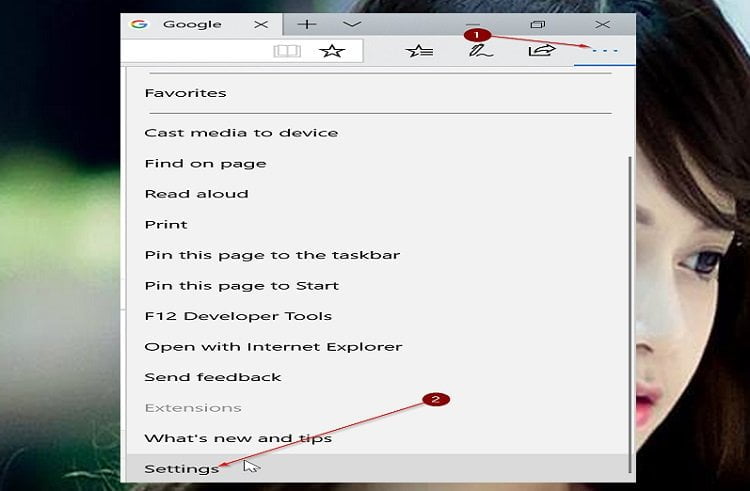
Sau đó bạn hãy nhấp vào “View advanced settings”
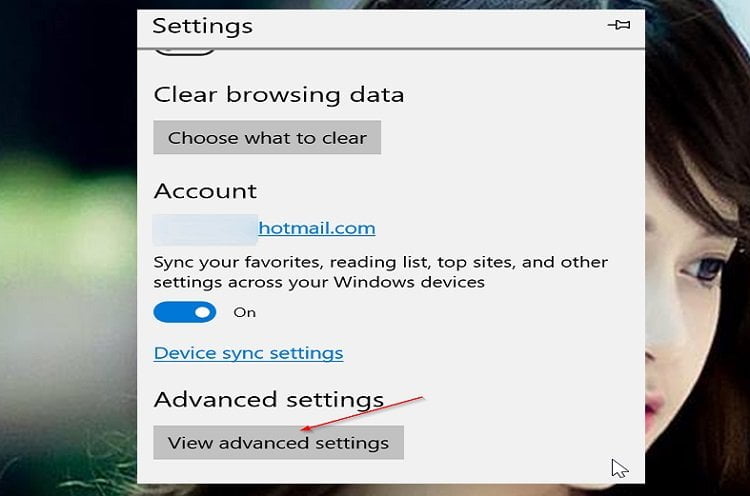
Sau đó hãy tìm phần thông tin “Privacy and services”, ở đây bạn sẽ thấy thuộc tính có tên “Offer to save passwords”.
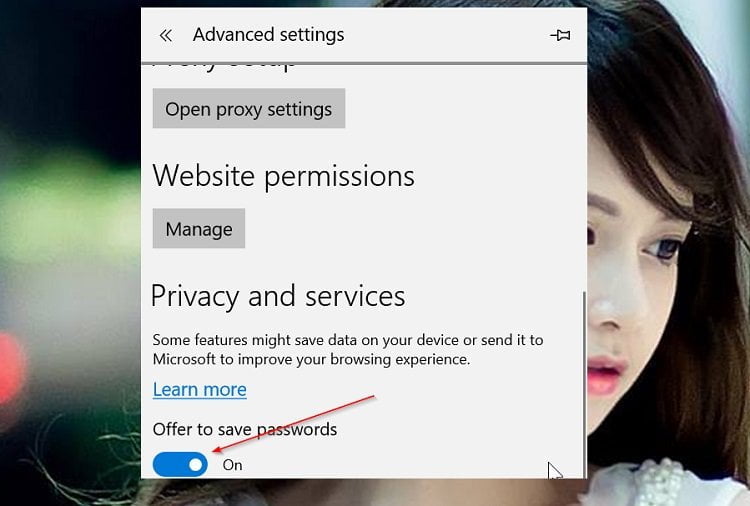
Hãy chuyển sang chế độ “OFF” để vô hiệu hóa thông báo lưu mật khẩu trong trình duyệt Edge.
#2 Vô hiệu thông tin thẻ tín dụng trong Edge
Lưu ý: Tính năng chỉ có trên phiên bản Windows 10 (Redstone 5 trở lên)
Đầu tiên hãy khởi động trình duyệt Edge > Nhấp vào biểu tượng ba chấm (nằm trên cùng bên phải) và sau đó nhấp vào Cài đặt (Settings) để mở > Sau đó ở phía bên trái chọn “Passwords & autofill”.
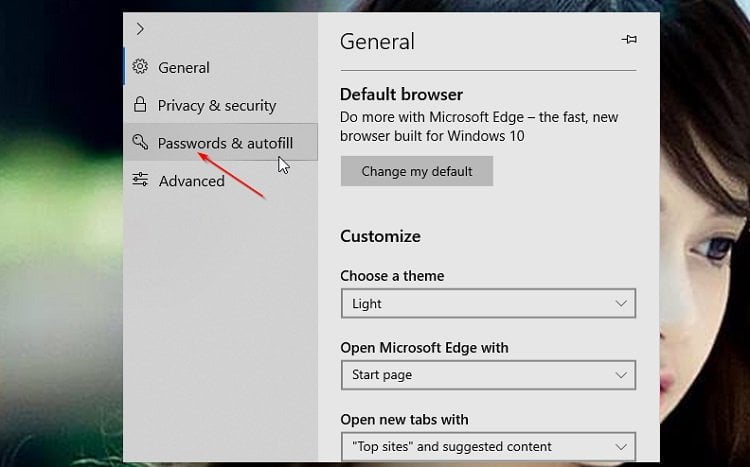
Trong phần “AutoFill” hãy tìm thuộc tính “Save Cards” và chuyển nó sang chế độ “OFF” là được!
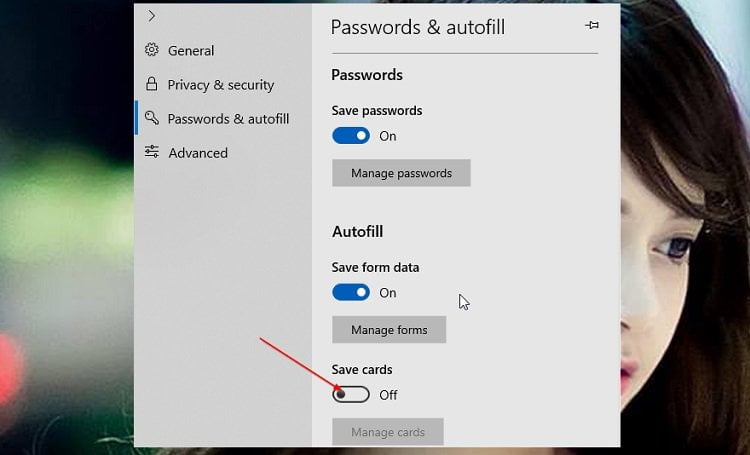
Nếu bạn muốn xem thông tin thẻ tín dụng có thể nhấn vào nút “Manage cards” để xem tất cả các thông tin thẻ tín dụng mà bạn có. Quá đơn giản để bạn có thể vô hiệu thông báo lưu mật khẩu và thông tin thẻ tín dụng trong Edge phải không?
Cuối cùng không có gì hơn nếu bạn cảm thấy bài viết có ích hãy subscribe blog của mình thường xuyên để cập nhật những bài viết mới nhất qua Email – Chân thành cảm ơn!










anh cho em hỏi vấn đề này được ko anh
em đang đăng ký Adsense, mà nó gửi email về thông báo như thế này, anh có thể xem qua link này ak (http://s558.photobucket.com/user/duchoa12345/media/Adsense%20eeeeeeeeaaaaaaaaaaaaa_zpstcqpaqvd.png.html?sort=3&o=0)
Web em hiện có chèn 4 video youtube vào 4 bài viết , ko biết đó có phải nguyên nhân ko ah.
Với 4 bài viết thì chưa đăng ký được đâu bạn nhé! Hãy cố gắng viết khoảng 20 đến 30 bài viết chất lượng (không trùng) sau đó hãy chia sẻ nó để có lượng truy cập lúc đó hãy tính việc đăng ký Adsense nhé 😛